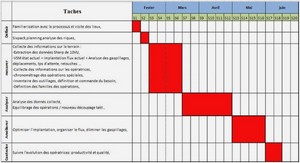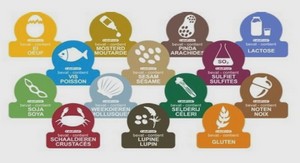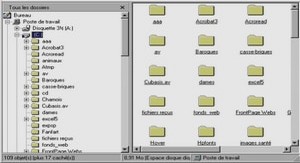Cours AutoCAD calculs d’un projet routier, tutoriel & guide de travaux pratiques en pdf.
CONSTRUCTION DE L’AXE EN PLAN
L’axe en plan peut être constitué de 3 types d’objets : des alignements droits (lignes ou polylignes) des arcs des clothoïdes.
Pour les 2 premiers, il n’est pas besoin de commandes spécifiques (on peut les construire avec des commandes AutoCAD). Par contre, les clothoïdes n’existent pas dans AutoCAD et il faudra donc utiliser les commandes COVADIS.
Ces clothoïdes seront dessinées sous la forme de polylignes constituées de segments de droite d’une longueur paramétrable (par défaut = 1m).
Il est possible de changer ce paramètre en prenant la commande « Pas des clothoïdes » dans le menu de création des objets de l’axe.
La commande « Modif. Pas des clothoïdes » permet de modifier le pas des clothoïdes déjà dessinées.
ATTENTION : la représentation des clothoïdes dans le dessin n’est donc pas tout à fait exacte. Il faut éviter, par exemple, de rechercher les coordonnées graphiques d’un point sur une clothoïde. Par contre, dans les listings de Covadis, les valeurs sont exactes, notamment les coordonnées des points d’axe des profils.
Les polylignes représentant les clothoïdes ne doivent surtout pas être modifiées avec des commandes AutoCAD (PEDIT par exemple). Elles deviendraient alors inutilisables par le module de projet routier. Utilisez plutôt la commande « Dessin/modif. de clothoïde ».
Si une clothoïde a été tournée ou déplacée, son état initial pourra être restauré ou ses paramètres mis à jour en utilisant les commandes « Modif. Pas des clothoïdes » ou « Informations sur un segment ». Ceci nous autorise donc des modifications légères sur les clothoïdes.
Il existe 2 types d’utilisation des fonctions de projet routier :
La conception du projet : dans ce cas, on pourra utiliser toutes les fonctions de calculs de raccordements de Covadis. Le contrôle d’un projet existant (plan d’exécution) : dans ce cas, on a, en général, les listings d’axe et de projet et il faut les reconstruire le plus précisément possible. Pour cela, il vaut mieux ne pas utiliser les fonctions de raccordement, mais reconstruire chaque élément avec les paramètres de géométrie qui sont donnés, de façon à retrouver les mêmes points de tangence.
CONCEPTION DU PROJET
Pour la conception du projet, on commence, en général, par dessiner les alignements droits en utilisant les commandes « Ligne » ou « polyligne » d’AutoCAD. (pour les raccordements par arc, il faut privilégier les LIGNES) Le calque de dessin n’a pas d’importance, mais; comme toujours, il vaut mieux créer un calque. (AXE par exemple)
Pour calculer un arc de raccordement, on peut utiliser : La commande AutoCAD « cercle tangente, tangente, rayon » puis ajuster les objets. Ou plus simplement la commande « Raccord » d’AutoCAD. Mais le plus pratique est d’utiliser les commandes de Covadis du menu « Raccordement par arc »:
« Ligne-Arc par point-Ligne » : commande qui permet de créer dynamiquement un arc après avoir cliqué les 2 alignements droits. ATTENTION : l’endroit où l’on clique les lignes conditionne le type de raccord. En général, on clique sur les extrémités opposées de façon à ce que les flèches de direction partent en sens inverse. « Ligne-Arc-Ligne » :(Ne fonctionne pas avec des polylignes) qui permet le raccordement en spécifiant le rayon. Les points de sélection des lignes n’ont pas, dans ce cas, d’importance. La 3ème commande « Tangente Point Rayon » permet de calculer un cercle tangent à une droite et passant par un point. Elle a peu d’intérêt !
ATTENTION : si les alignements droits sont dessinés sous forme de polyligne, ce doit être 2 objets et pas une polyligne avec 2 segments consécutifs.
…….